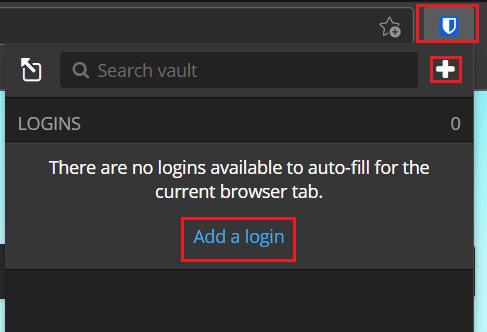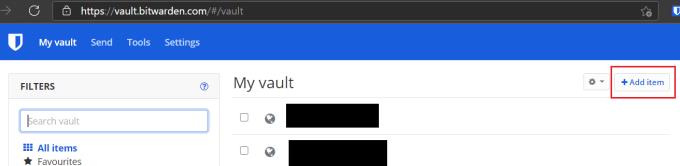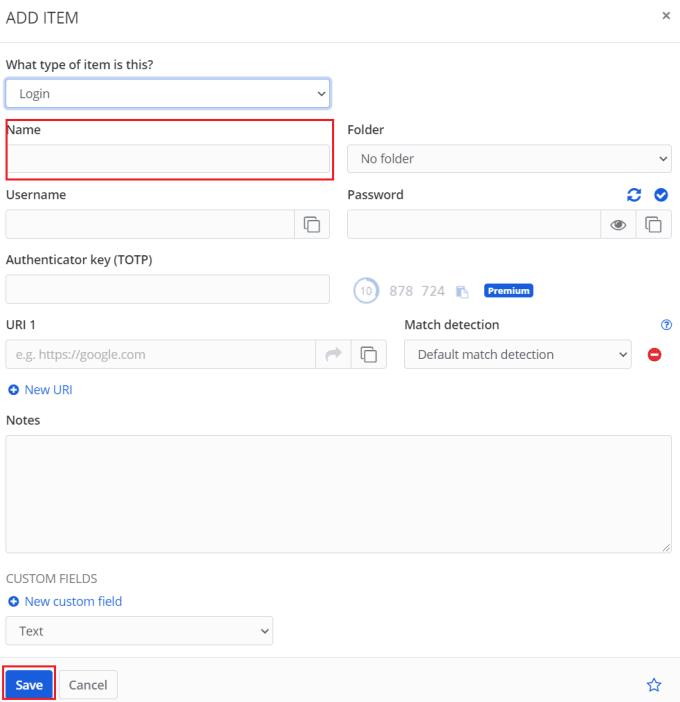Una de las funciones útiles que ofrecen muchos administradores de contraseñas es guardar las credenciales de las cuentas cuando inicia sesión. Generalmente, esta función es confiable si está utilizando la extensión del navegador del administrador de contraseñas, aunque no todos ofrecen una. Esta función a menudo le evitará agregar manualmente los detalles de la cuenta en su administrador de contraseñas, lo que le ahorrará el tiempo y el esfuerzo de hacerlo manualmente.
Ocasionalmente, es posible que tenga un problema en el que tenga que ingresar un conjunto de credenciales de cuenta en su bóveda manualmente. Si está utilizando Bitwarden, hay algunas formas de hacerlo. Hay dos formas sencillas de hacer esto en la extensión del navegador y otra si prefiere utilizar el sitio web.
Cómo agregar un conjunto de credenciales a su bóveda
Si está utilizando la extensión del navegador y se encuentra en una pestaña para la que actualmente no tiene ninguna credencial guardada, puede agregar un conjunto haciendo clic en "Agregar un inicio de sesión", donde normalmente se encontrarían sus inicios de sesión guardados. Si esta opción no está visible porque tiene uno o más conjuntos de credenciales guardados, siempre puede agregar un nuevo conjunto haciendo clic en el ícono de agregar en la esquina superior derecha del panel de extensión.
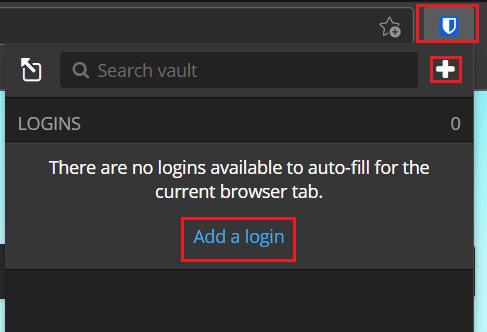
Abra el panel de extensión, luego haga clic en "Agregar un inicio de sesión" o en el icono Agregar para agregar un nuevo conjunto de credenciales.
Si prefiere no utilizar la extensión del navegador y utilizar el sitio web en su lugar, puede hacer clic en "Agregar elemento" en la parte superior derecha de la página principal para agregar un conjunto de credenciales a su bóveda.
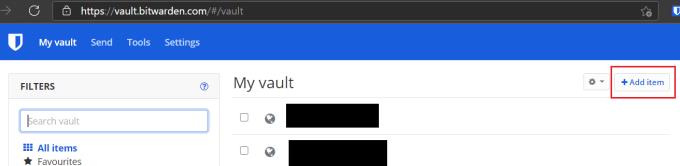
Haga clic en "Agregar elemento" en la parte superior derecha de la página principal de la aplicación web Bitwarden.
En la pantalla "Agregar elemento", debe ingresar las nuevas credenciales que desea guardar. El único campo que debe completar tiene la etiqueta "Nombre"; todo lo demás es opcional. El campo de nombre le da a cada entrada un nombre único legible por humanos para que sea visiblemente distinto y fácil de encontrar en una lista de otras entradas. Una vez que haya agregado los detalles que desea guardar, haga clic en "Guardar", que se encuentra en la parte superior derecha del panel de extensión del navegador o en la parte inferior izquierda del formulario en el sitio web de Bitwarden.
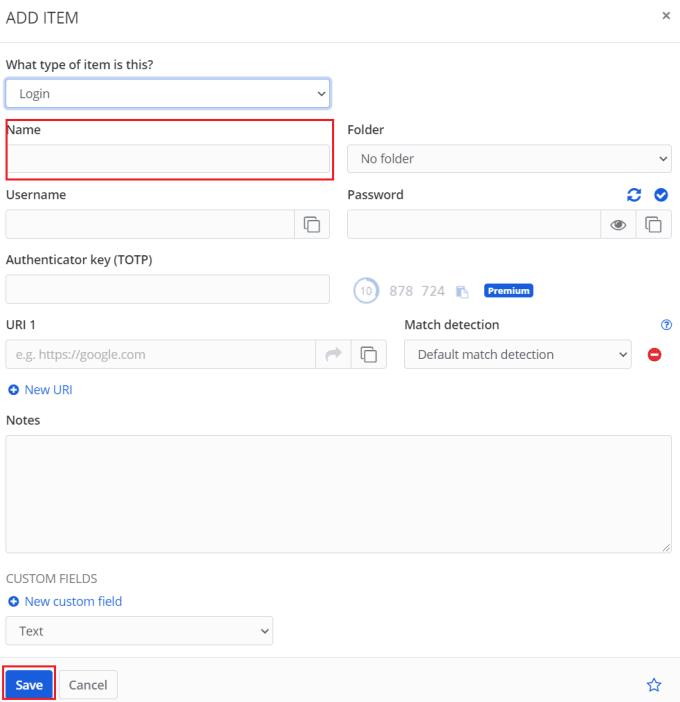
Agregue un nombre de entrada y cualquier otro detalle que desee incluir, luego haga clic en "Guardar" para aplicar el cambio.
Ocasionalmente, al usar un administrador de contraseñas, es posible que desee agregar un nuevo conjunto de credenciales manualmente. Siguiendo los pasos de la guía, puede agregar manualmente una entrada a su administrador de contraseñas de Bitwarden.